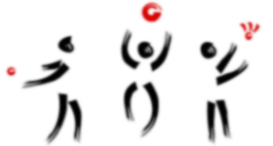Für alle die auf unsere Website Artikel usw. schreiben möchten bitte folgendes beachten:
„Autoren müssen sich noch einmal anmelden bzw. gesondert freischalten lassen. Hierzu solltet benötigt Ihr einen sicheren Usernamen sowie ein komplexes Passwort. Beim Usernamen bitte einen wählen aus Buchstaben und Zahlen. Beim Passwort, falls nicht automatisch vom System vergeben, sind mindestens 8 Zeichen notwendig! Es muss aus Großbuchstaben, Zahlen, Kleinbuchstaben und mindestens 1 Sonderzeichen bestehen! Wir empfehlen jeden die Hinweise des BSI ernst zu nehmen. Wer sich nicht daran muss leider aus Sicherheitsgründen gesperrt werden. Es erfolgt nach Prüfung eine weitere Freigabe.“
Hier kommst Du zur Anmeldung für Autoren. Bitte beachte, dass die Freischaltung erst durch einen Administrator genehmigt werden muss.
Bitte nutze einen Passwortgenerator, um ein sicheres Passwort zu erstellen. Hier noch ein weiterer Passwortgenerator.
Einen Artikel erstellt Ihr über den Menüpunkt „Beiträge“.
Ähnlich wie bei Word und anderen Textverarbeitungsprogrammen habt Ihr eine Menüleiste, wo Ihr zum Beispiel verschiedene Formatierungen oder Einfügungen, z.B. von Bildern vornehmen könnt.
Die Texte werden im Editor geschrieben (so nennt man das Teil zum Schreiben). Ich werde daher auch diesen Begriff verwenden.
Damit ein einheitliches Bild entsteht, müssen ein paar kleine Regeln eingehalten werden:
- gleiche Schrift für alle Texte, daher müssen alle Texte manuell eingegeben werden, damit unser Template die hinterlegte Schrift und Schriftgröße auch nutzt.
- Bilder sollen beim hochladen möglich unter 100 KB liegen und als jpg oder png hochgeladen werden. Bilder können mit dem kostenlosen Programm paint.net schön und schnell bearbeitet werden. Wer ein Bild vor dem hochladen komprimieren möchte, kann auch Onlinetools dafür nutzen zum Beispiel compressor (https://compressor.io) oder einfach mal googeln.
WICHTIG:
- Unter dem Menüpunkt „Formate“ findet Ihr die Überschriftengrößen. Die Hauptüberschrift ist mit dem Format Überschrift 1 zu versehen. Eine Zwischenüberschrift in H2. Mein Tipp: Überschriften erst nach Fertigstellung des Beitrages/Textes formatieren. Dazu die Überschrift markieren (mit der linken gedrückten Maustaste über die entsprechende Überschrift gehen, anschließend das Format wählen fertig. Jeder Bericht muss eine Überschrift in Größe 1 (h1) haben!
- Keine Texte aus Word usw. kopieren. Es werden dadurch alle Formatierungen mitkopiert und dies führt zu Zerstörungen an unserer Homepage. Wer unbedingt copy und paste nutze möchte, muss den Text erst in einen Editor (z.B. Windows Editor, Notepad) kopieren, damit alle Formatierungen aufgehoben werden.
- Jeder Beitrag muss einer Kategorie (z.B einer Abteilung) zugeordnet werden, wie zum Beispiel „Volleyball News“ oder „Tischtennis News“. Die Kategorien stehen auf der rechten Seite.
- Um ein einheitliches Bild unserer Homepage zu bekommen, sollte der „More-Tag“ (Weiterlesen-Tag) immer nach der 10. Zeile gesetzt werden. Unabhängig davon, ob dies ein Satzende ist oder mitten im Satz ist.
- Bilder einfügen könnt Ihr über den Punkt „Dateien hinzufügen“ (dies gilt auch für PDF-Dateien zum Download). Hier findet Ihr eine kleine Anleitung zum Schreiben von Texten.
- Bilder können bis zu 1200 px breit sein. Aber Bilder von der Kamera oder Handy müssen auf ein kleinere Speichergröße gebracht werden (siehe Hinweise oben). Dazu könnt Ihr, falls kein Bildbearbeitungsprogramm vorhanden, die kostenlose Software paint.net nutzen oder ein Onlinekomprimierungstool. (einfach mal googlen). Die Bilddichte sollte bei 72 px liegen und die Bildgröße bei einer Breite von 840 px liegen (Breite unserer Website). Bild bitte mit einem aussagekräftigen Namen speichern.
- Zum Einfügen des Bildes mit dem Cursor/Maus an die Stelle gehen, wo das Bild eingefügt werden soll. Dann auf „Dateien hinzufügen“, nun öffnet sich ein neues Fenster, die Mediathek. Hier auf „Datei hochladen“ gehen, Bild aussuchen, hochladen, rechts einen Bildbeschreibungstext hinzufügen und auf Bild einfügen klicken. Abbrechen könnt Ihr oben rechts auf dem Kreuz klicken.
Bitte daran halten!
Pixel-Maße im Template:
- Artikelbreite 640 px
- Standardbeitragsbild 840 px breit, Höhe flexible
- Standartbreite der Sidebar 240 px
Sollte auf der Startseite ein Artikelslider eingebaut werden, müssen die Bilder für den Artikel und den Artiekl-Slider eine Größe von 1200 x 800 px haben!
Wer am Anfang des Textes einen Großbuchstaben haben möchte, muss folgenden html code nutzen: <span class=“dropcap“>D</span>amit ….
Damit ein einheitliches Bild ….
Shortcodes für bestimmte Design findet Ihr hier.
Eine Anleitung für das Theme kannst Du Dir auch als PDF-Datei herunterladen.
Gern könnt Ihr anrufen oder eine Mail schicken, wenn mal etwas nicht klappt oder Ihr nicht weiter kommt. Nutzt dies bitte! Wir helfen Euch wirklich gern.
Für Verbesserungsvorschläge für diese Hinweise sind wir sehr offen.
Auf dieser Seite wurden mit Absicht sehr viele Formatierungsmöglichkeiten unseres Templates genutzt, damit man einen kleinen Überblick über die vielen Möglichkeiten bekommt.
Nicht vergessen! Bitte rechts oben bei „Willkommen (Euer Username)“ den Abmelde-Button nutzen, wenn Ihr unsere Website verlässt. Dies ist aus Sicherheitsgründen sehr wichtig.
Danke für Eure Mithilfe